Come aggiungere frecce a un grafico a linee / colonne in Excel?
Se hai un grafico a colonne o un grafico a linee nel tuo foglio di lavoro, a volte potresti aver bisogno di aggiungere frecce al grafico a colonne per indicare la relazione tra aumento e diminuzione. In realtà, non esiste un modo diretto per aggiungere frecce alle barre delle colonne, ma puoi disegnare forme di freccia e copiarle sul grafico a colonne. Oggi parlerò di come aggiungere frecce ai grafici a linee o a colonne.
Aggiungi frecce al grafico a colonne in Excel
Aggiungi frecce al grafico a linee in Excel
 Aggiungi frecce al grafico a colonne in Excel
Aggiungi frecce al grafico a colonne in Excel
Supponiamo di avere un intervallo di dati e un grafico a colonne basato su di esso come segue, e ora voglio aggiungere alcune frecce verso il basso e verso l'alto in base ai dati.

Puoi convertire queste colonne di dati in frecce seguendo questi passaggi:
1. Inserisci una forma di freccia in una sezione vuota di questo foglio di lavoro facendo clic su Inserisci > Forme e scegliendo Freccia Su o Freccia Giù dalla sezione Frecce Blocchi secondo necessità.
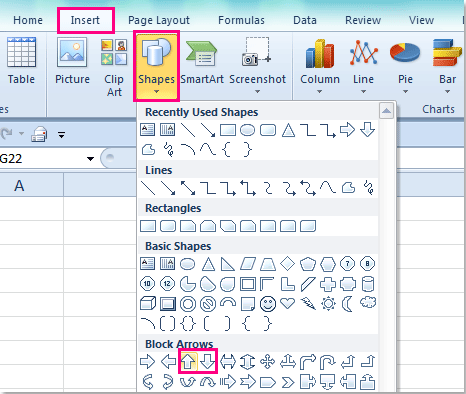
2. Quindi trascina il mouse per disegnare le frecce come desideri e puoi formattare gli stili delle frecce secondo necessità. Vedi screenshot:

3. Seleziona una delle frecce che vuoi utilizzare e premi Ctrl +C per copiarla, quindi fai clic su una colonna nel grafico e tutte le colonne verranno selezionate.
4. Quindi premi Ctrl +V per incollare la freccia nel grafico, otterrai il seguente risultato:

5. Dopo aver finito, puoi eliminare le forme delle frecce a tuo piacimento.
Nota: Se vuoi aggiungere frecce verso l'alto e verso il basso secondo necessità, ti basta selezionare solo una colonna e incollare ripetutamente la tua freccia specificata. E otterrai questo:
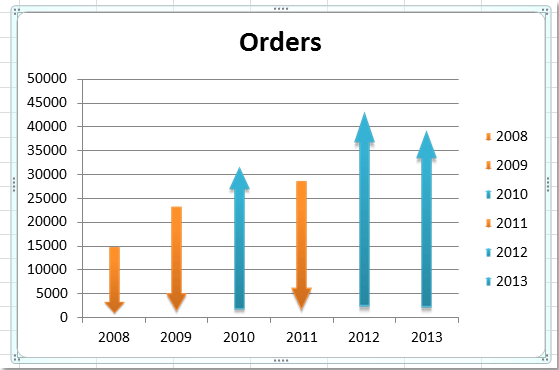
 Aggiungi frecce al grafico a linee in Excel
Aggiungi frecce al grafico a linee in Excel
In un grafico a linee, puoi anche aggiungere le frecce per indicare le tendenze dei dati, procedi come segue:
1. Nel tuo grafico a linee creato, seleziona la linea dei dati e fai clic con il tasto destro, quindi scegli Formato Serie Dati dal menu contestuale, vedi screenshot:

2. Nella finestra di dialogo Formato Serie Dati, fai clic su Stile Linea nel riquadro a sinistra, quindi specifica le Impostazioni Freccia, puoi selezionare il tipo e la dimensione della freccia secondo necessità. Vedi screenshot:

3. Quindi chiudi questa finestra di dialogo e le frecce sono state aggiunte al grafico a linee, vedi screenshot:

Articoli correlati:
- Come aggiungere un'immagine come sfondo in un grafico in Excel?
- Come copiare il formato di un grafico ad altri in Excel?
- Come aggiungere una barra di scorrimento a un grafico in Excel?
I migliori strumenti per la produttività in Office
Potenzia le tue competenze in Excel con Kutools per Excel e sperimenta un'efficienza mai vista prima. Kutools per Excel offre oltre300 funzionalità avanzate per aumentare la produttività e farti risparmiare tempo. Clicca qui per ottenere la funzione di cui hai più bisogno...
Office Tab porta le schede su Office e rende il tuo lavoro molto più semplice
- Abilita la modifica e lettura a schede in Word, Excel, PowerPoint, Publisher, Access, Visio e Project.
- Apri e crea più documenti in nuove schede della stessa finestra invece che in nuove finestre.
- Aumenta la produttività del50% e riduce centinaia di clic del mouse ogni giorno!
Tutti gli add-in Kutools. Un solo programma di installazione
La suite Kutools for Office include add-in per Excel, Word, Outlook & PowerPoint più Office Tab Pro, ideale per i team che lavorano su più app di Office.
- Suite tutto-in-uno — Add-in per Excel, Word, Outlook & PowerPoint + Office Tab Pro
- Un solo programma di installazione, una sola licenza — configurazione in pochi minuti (pronto per MSI)
- Funzionano meglio insieme — produttività ottimizzata su tutte le app Office
- Prova completa30 giorni — nessuna registrazione, nessuna carta di credito
- Massimo risparmio — costa meno rispetto all’acquisto singolo degli add-in